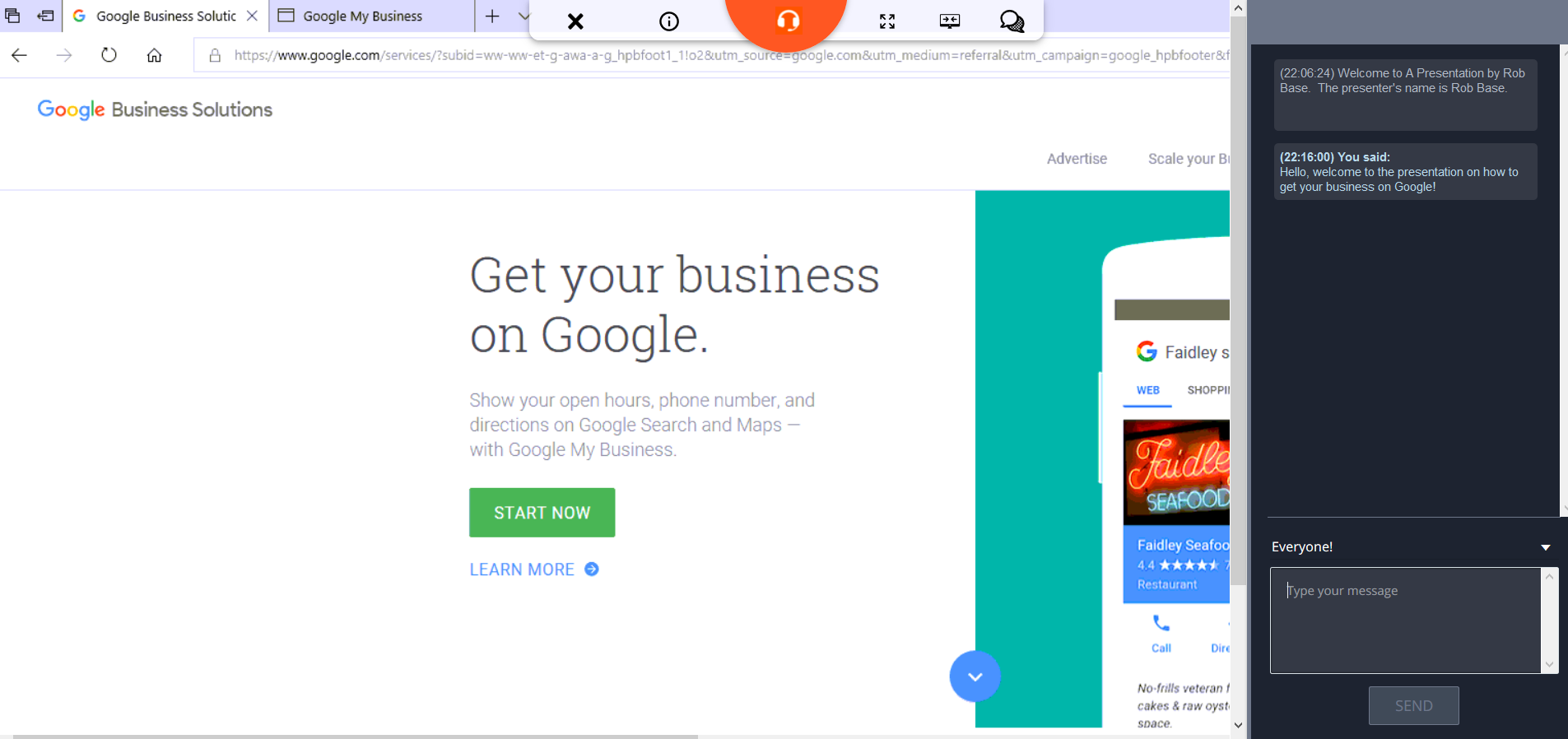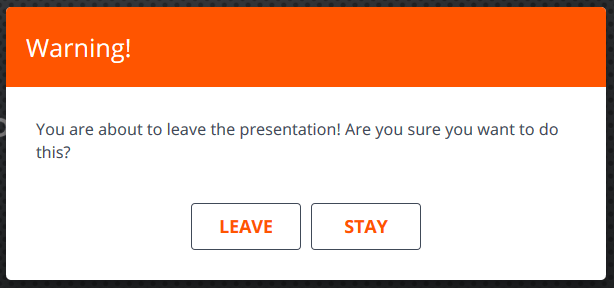Präsentationsteilnehmer-Client: Beitreten zu einer Präsentation
Die Präsentationsfunktion muss aktiviert sein, wenn Ihre Support-Website erstellt wird. Ist dies nicht der Fall, und Sie müssen Präsentationen durchführen, wenden Sie sich bitte an den Support oder Ihren Website-Administrator.
Diese Präsentationsfunktion ist ab Remote Support 22.1 veraltet und in den Bereitstellungen neuer Websites nicht enthalten. Für Upgrades ist sie AKTIVIERT, Sie können Sie jedoch auch DEAKTIVIEREN. Wenn Sie über eine neue Website-Bereitstellung verfügen und Präsentationen ausführen müssen, wenden Sie sich bitte an den Support oder Ihren Website-Administrator.
Um einer Präsentation von einem Computer aus beizutreten, verbindet sich Ihr Teilnehmer sofort und nahtlos über einen Browser mit HTML5. Ihr Teilnehmer kann einer Präsentation über mehrere Methoden beitreten.
Teilnehmer können einer Präsentation ebenfalls über ein iOS- oder Android-Gerät beitreten. Dafür muss er die BeyondTrust-Präsentations-App herunterladen. Einzelheiten zur Unterstützung des geeigneten Geräts finden Sie in der BeyondTrust-Dokumentation.
Ihr Administrator kann bestimmen, welche Nachrichten Ihr Teilnehmer vor dem Beginn der Präsentation sieht, falls gewünscht. Es können u. a. eine Teilnehmervereinbarung und eine Begrüßung angezeigt werden. Abhängig vom Präsentationsstatus wird Ihrem Teilnehmer die Meldung angezeigt, dass der Moderator die Präsentation angehalten hat oder dass die Präsentation beendet wurde und der Browser geschlossen werden kann. Ist niemand verfügbar, um die Präsentation abzuhalten, kann auch eine Meldung bezüglich einer verwaisten Präsentation angezeigt werden.
Während einer Präsentation können Teilnehmer Ihren Desktop oder ausgewählte Anwendungen einsehen und auch ausschließlich mit Ihnen oder mit Ihnen und anderen Teilnehmern gleichzeitig chatten.
Mit einem Klick auf das orange B-Symbol können Teilnehmer über die Symbolleiste Aktionen zur Ausführung wählen. Sie können die Sitzung verlassen, Präsentationsdetails anzeigen, in den Vollbildmodus wechseln, die Bildschirmgröße ändern und das Chatfenster ein- und ausblenden.
Sie können auch die Maus- und Tastatursteuerung für Teilnehmer freigeben. Die Symbolleiste und das Chatfenster werden fixiert, wenn der Teilnehmer die Steuerung übernimmt. Es kann nur jeweils ein Teilnehmer gleichzeitig die Steuerung über Ihren Computer übernehmen. Sie können die Steuerung des Teilnehmers jederzeit abbrechen.
Am Ende der Präsentation erhalten Teilnehmer eine Meldung, die fragt, ob sie die Präsentation verlassen möchten.